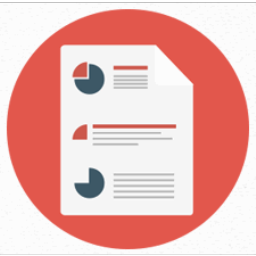
Freemore OCR(OCR识别软件)
v1.0 官方版大小:1.81 MB 更新:2024/12/30
类别:应用软件系统:WinAll
分类分类
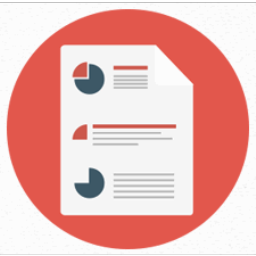
大小:1.81 MB 更新:2024/12/30
类别:应用软件系统:WinAll
Freemore OCR是一款强大的文字识别软件,它可以帮助用户从图像中提取文字,还可以通过扫描获取纸质文档中的内容;有些网页不支持复制,如果用户需要使用这类网页中的内容时,最便捷的方法就是通过OCR技术从网页中提取您需要的文本;现在越来越多的文档被扫描成电子档保存,像是从PDF中提取文本的需求也再不断增长,一个强大的OCR工具可以在文字识别方面为用户提供很大的帮助,Freemore OCR就是这样的一款工具,它采用很多先进的识别技术,无论是文字的识别准确率还是识别速度都非常的快。
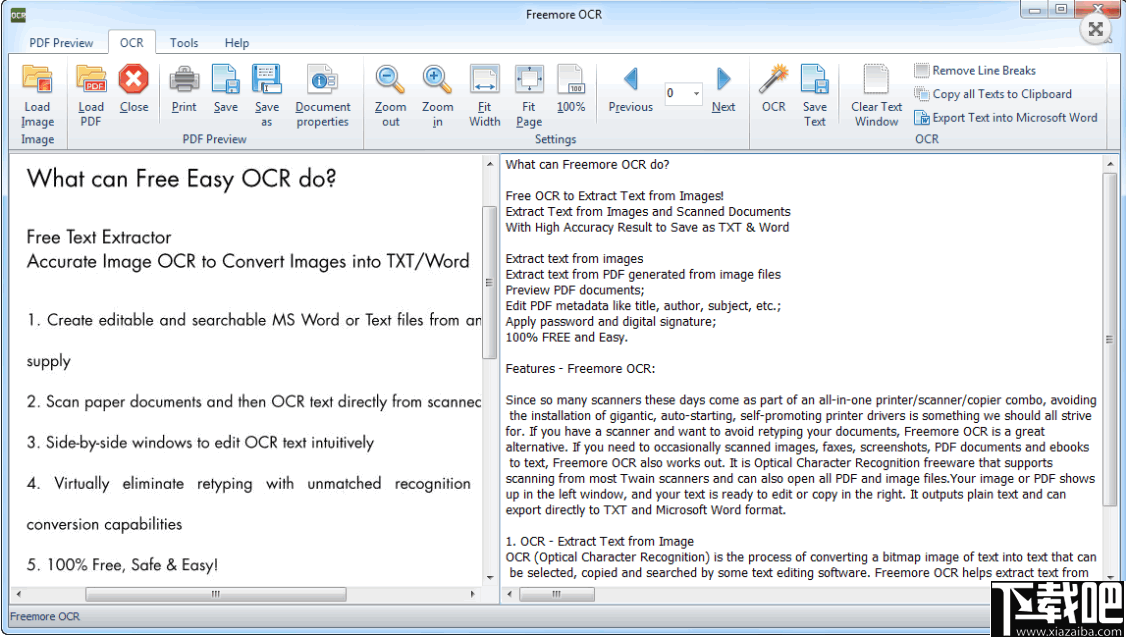
OCR-从图像中提取文本
OCR(光学字符识别)是将文本的位图图像转换为可由某些文本编辑软件选择,复制和搜索的文本的过程。
扫描仪直接连接
Freemore OCR可以与多种类型的扫描仪连接。此功能使您可以扫描纸质文档,然后直接从扫描的图像中扫描OCR文本,以提高工作效率并释放文档的功能。
编辑文字
Freemore OCR设计有文本编辑器,可让您在不使用MS Word的情况下编辑OCR结果文本。在文本窗口中,允许您添加或更正文本。
预览PDF和图像
内置的独立精益查看器使您可以在嵌入式或独立的,可单独配置的安全PDF查看控件中打开,查看和打印PDF文档。
使用安全选项加密和解密
Freemore OCR为用户提供了密码保护功能,可以向PDF文件添加密码,以控制谁可以访问您的PDF文件。
查看PDF属性
“文档属性”对话框使您可以向PDF文件中添加一些元数据,例如“标题”,“作者”,“主题”和“关键字”,并且可以自定义“名称”和“值”。
支持多种格式
这个免费的JPG至PDF转换器软件支持所有广泛使用的图像格式,包括JPG / JPEG,TIF,TIFF,BMP,GIF,PNG,EMF,WMF,JPE,ICO,JFIF,PCX,PSD,PCD,TGA等。
1、采用人性化的界面设计,使用方法非常简单。
2、拥有最佳的输出质量,可以确保用识别的内容清晰准确。
3、软件采用了超快速的OCR识别技术,为用户节省时间。
4、软件中具有常用设置预设,用户可以直接使用。
5、兼容丰富的文件可以,不仅可以导入各种文件还可以输出各种格式。
6、拥有尖端的编码和解码技术,能够进一步确保内容的准确。
7、多线程文档处理技术,自由调节可减轻系统负担。
8、这款软件免费,安全且无限制,还拥有丰富的指南内容和在线支持。
从Imag(图像OCR)提取文本
步骤1.输入图像
启动Freemore OCR以选择“ OCR”(1)。单击“加载图像”(2)选择要提取的图像文件,然后单击“打开”(3)将其输入到程序窗口。
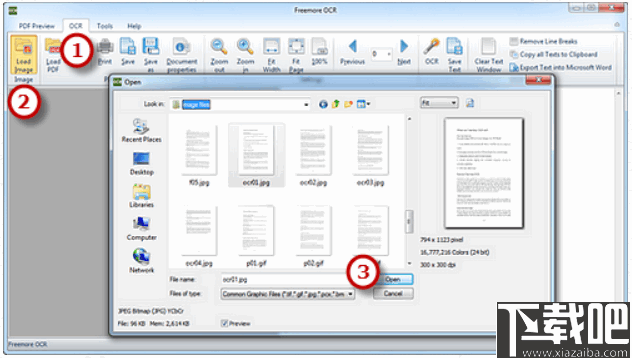
步骤2.启动OCR
当文件在预览窗口中时,单击“缩小/放大/适合宽度/适合页面”(1),以更好地查看文件。预览越大,您得到的结果文本越准确。因此,我们建议您尽可能放大。使用“上一页/下一页”可以一页一页地预览。单击“ OCR”(2),您将从图像文件中提取文本。
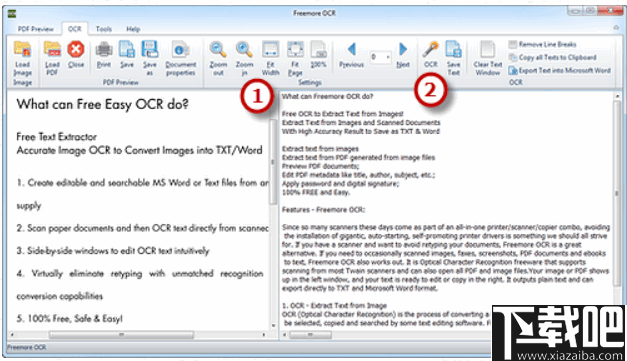
第3步。保存文本
提取的文本将在几秒钟后显示在文本窗口中。您可以在右上方找到一些文档工具。 “清除文本窗口”用于删除所有文本,并且具有“删除换行符”按钮,以便于编辑。您也可以单击“将所有文本复制到剪贴板”(1)来复制文本,以便将其放置到您选择的应用程序中。要将提取的文本另存为* .txt,请单击“保存文本”(2)。如果需要,单击“将文本导出到Microsoft Word”以将提取的文本输出到Word中,然后可以将其另存为Word文档。
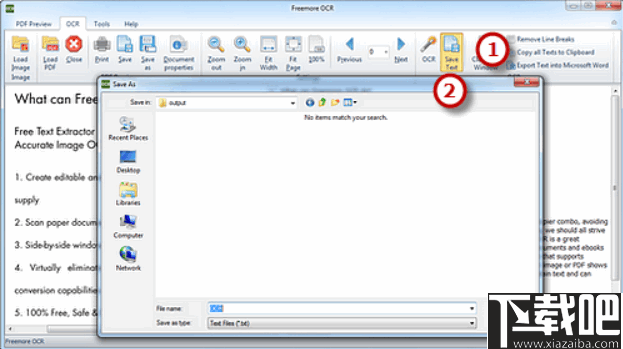
从扫描的PDF中提取文本
步骤1.输入PDF
启动Freemore OCR以选择“ OCR”(1)。单击“加载PDF”(2)选择要提取的PDF文件,然后单击“打开”(3)将其输入到程序窗口。
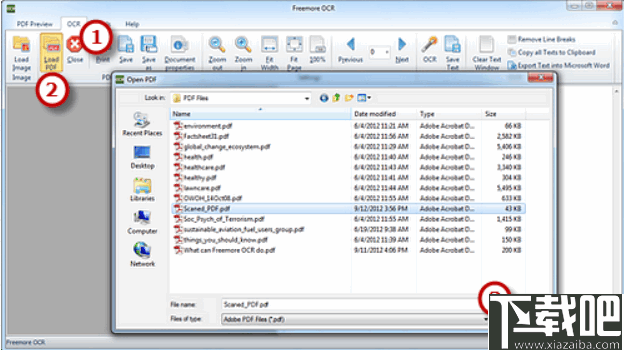
步骤2.启动OCR
当文件在预览窗口中时,单击“缩小/放大/适合宽度/适合页面”(1),以更好地查看文件。预览越大,您得到的结果文本越准确。因此,我们建议您尽可能放大。使用“上一页/下一页”可以一页一页地预览。单击“ OCR”(2),您将从PDF文件中提取文本。
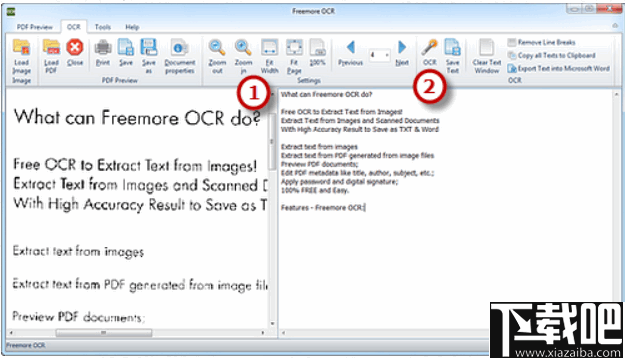
第3步。保存文本
提取的文本将在几秒钟后显示在文本窗口中。您可以在右上方找到一些文档工具。 “清除文本窗口”用于删除所有文本,并且具有“删除换行符”按钮,以便于编辑。您也可以单击“将所有文本复制到剪贴板”(1)来复制文本,以便将其放置到您选择的应用程序中。要将提取的文本另存为* .txt,请单击“保存文本”(2)。如果需要,单击“将文本导出到Microsoft Word”以将提取的文本输出到Word中,然后还可以将其另存为Word文档。
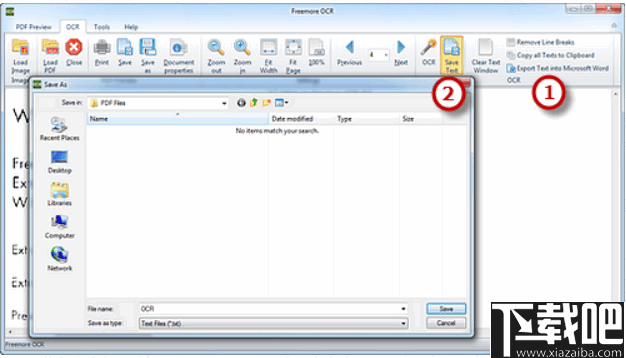
极速Word 应用软件3.62 MB3.2.8.5 官方版
详情Swiff Saver 应用软件1.7 MB2.4 官方版
详情Swiff Chart Standard 应用软件2.17 MB3.5 标准版
详情Swiff Chart Generator 应用软件1.62 MB3.3.4 官方版
详情新狐电脑传真 应用软件810 KB2.8 官方版
详情91云办公 应用软件22.54 MB2.3.0 官方版
详情Okdo Excel to Word Converter 应用软件4.46 MB5.5 官方版
详情Microsoft Office Excel新增工具集 应用软件2.97 MB2014.09.16 官方版
详情EDraw Soft Diagrammer 应用软件37.05 MB7.9 官方版
详情谷秋精品资源共享课软件 应用软件6.51 MB4.2 简体中文版
详情ROCKOA办公系统 应用软件9.17 MB1.2.3 免费版
详情ExcelPlus 应用软件1.64 MB3.5 官方版
详情赛酷OCR软件 应用软件17.72 MB6.0 免费版
详情OneNote 应用软件442 KB15.0.4689.1000 官方版
详情SmartDraw CI 应用软件164.87 MB22.0.0.8 官方版
详情Authorware 应用软件50.9 MB7.02 官方版
详情Swiff Chart Pro 应用软件2.4 MB3.5 官方版
详情校对助手 应用软件1.42 MB2.0 免费版
详情Microsoft Office Document Imaging 应用软件4.99 MB1.0 简体中文版
详情外贸邮件助手 应用软件510 KB2013.5.21.1 绿色版
详情点击查看更多
迅捷CAD高版本转低版本转换器 应用软件1.15 MB1.0 免费版
详情艾办OA 应用软件132.93 MB1.2.0 官方版
详情10oa协同办公系统 应用软件16.3 MB8.0 免费版
详情米云客服系统 应用软件32.7 MB1.1.3.8 免费版
详情亿图组织结构图 应用软件44 MB8 官方版
详情H3 BPM 应用软件60.75 GB9.2 免费版
详情魔方网表公文管理系统 应用软件274.94 MB1.0 免费版
详情诺言(协同办公平台) 应用软件83.5 MBv1.7.4.11849 免费版
详情全能PDF切割器 应用软件3.69 MB3.1.1 官方版
详情活动运营助手 应用软件8.62 MB1.0 官方版
详情魔方网表物业收费系统 应用软件273 MBV1 官方版
详情魔方网表免费版 应用软件270 MB6.0.0.0047 官方版
详情MAKA(h5制作工具) 应用软件42.8 MBv2.2.3 免费版
详情优企管家 应用软件21.41 MB6.0.9.0 免费版
详情PDF Password Locker & Remover 应用软件17.67 MB3.1.1 免费版
详情快易帮商户管理系统 应用软件57.48 MB1.01 官方版
详情算算量旗舰版免费版 应用软件57.29 MB1.0.21 免费版
详情亿图信息图软件 应用软件237 MB8.7.5 中文版
详情92极呼电话管理系统 应用软件65 MB1.22 免费版
详情优服房屋出租管理软件 应用软件13 MB3.9.18 官方版
详情点击查看更多
狂暴捕鱼官网504.1 休闲益智61.5MBv7.2.0
详情老式水果机游戏 休闲益智0MBv1.0
详情开元棋脾595cc 休闲益智61.5MBv7.2.0
详情震东济南棋牌官方网站安卓版 休闲益智61.5MBv7.2.0
详情ky棋牌苹果版本 休闲益智61.5MBv7.2.0
详情贪玩娱乐苹果官方下载 休闲益智0MBv7.2.0
详情森林舞会飞禽走兽 休闲益智0MBv1.0
详情老式水果机单机版 休闲益智0MBv1.0
详情欢乐拼三张单机版2025 休闲益智61.5MBv7.2.0
详情牛牛下载金币版苹果 休闲益智61.5MBv7.2.0
详情彩虹多多极速版 生活服务33.2MBv9.9.9
详情水果机投币游戏机单机版免费版 休闲益智0MBv1.0
详情彩虹多多专享版 生活服务33.2MBv9.9.9
详情角落棋牌官方网站 休闲益智61.5MBv7.2.0
详情老式水果机下载手机版 休闲益智0MBv1.0
详情一木棋牌蓝色旧版老版本2017年 休闲益智61.5MBv7.2.0
详情王者棋牌cc老版本 休闲益智61.5MBv7.2.0
详情老式水果机投币游戏机 休闲益智0MBv1.0
详情777水果机免费单机版 休闲益智0MBv1.0
详情老式水果机 休闲益智0MBv1.0
详情点击查看更多






































